win10系统将如何关闭快速启动功能
来源:Win7之家
时间:2023-08-04 18:40:56 390浏览 收藏
你在学习文章相关的知识吗?本文《win10系统将如何关闭快速启动功能》,主要介绍的内容就涉及到,如果你想提升自己的开发能力,就不要错过这篇文章,大家要知道编程理论基础和实战操作都是不可或缺的哦!
win10系统不管是性能还是功能方面都有不少新的变化,win10快速启动功能就是新增加的,win10快速启动功能确实能让电脑拥有非常快的开机速度,但是有很多朋友不喜欢win10快速启动这个东西,想将该功能关闭,那么要如何操作呢?下面小编就来告诉大家win10快速启动怎么关闭。
1.在开始菜单中单击“设置”,或使用组合键“ win + i”打开设置。
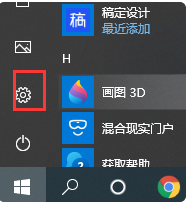
2.找到“系统”,然后单击进入。
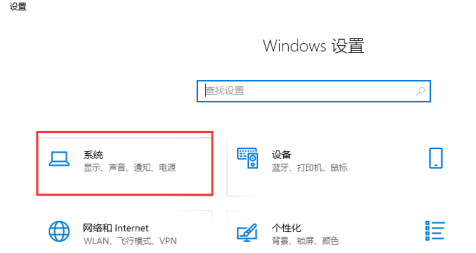
3.在左侧选项中找到“电源和睡眠”选项,然后在右侧界面上单击“其他电源设置”。
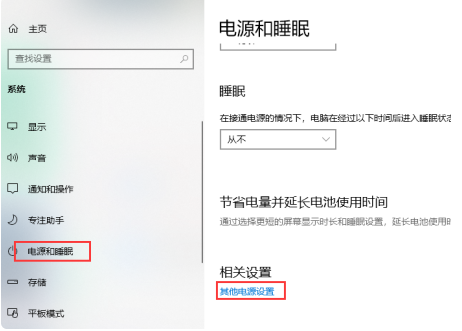
4.选择并单击“选择电源按钮的功能”。
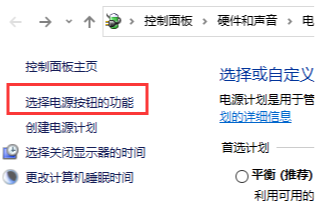
5.单击“更改当前不可用的设置”。
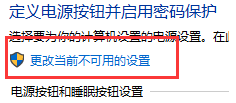
6.最后,只需取消“开始快速入门”,然后单击“保存更改”。
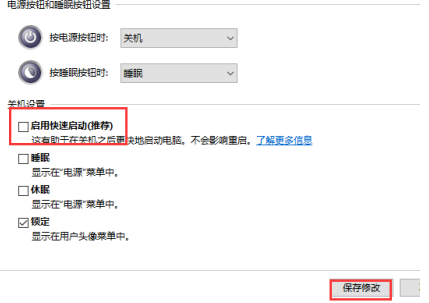
以上就是 win10系统快速启动功能怎么关闭的全部内容,如果有需要关闭快速启动功能的用户可以参照本篇文章,希望能帮助的到大家。
本篇关于《win10系统将如何关闭快速启动功能》的介绍就到此结束啦,但是学无止境,想要了解学习更多关于文章的相关知识,请关注golang学习网公众号!
声明:本文转载于:Win7之家 如有侵犯,请联系study_golang@163.com删除
相关阅读
更多>
-
501 收藏
-
501 收藏
-
501 收藏
-
501 收藏
-
501 收藏
最新阅读
更多>
-
301 收藏
-
263 收藏
-
212 收藏
-
443 收藏
-
339 收藏
-
303 收藏
-
396 收藏
-
212 收藏
-
352 收藏
-
336 收藏
-
161 收藏
-
215 收藏
课程推荐
更多>
-

- 前端进阶之JavaScript设计模式
- 设计模式是开发人员在软件开发过程中面临一般问题时的解决方案,代表了最佳的实践。本课程的主打内容包括JS常见设计模式以及具体应用场景,打造一站式知识长龙服务,适合有JS基础的同学学习。
- 立即学习 543次学习
-

- GO语言核心编程课程
- 本课程采用真实案例,全面具体可落地,从理论到实践,一步一步将GO核心编程技术、编程思想、底层实现融会贯通,使学习者贴近时代脉搏,做IT互联网时代的弄潮儿。
- 立即学习 516次学习
-

- 简单聊聊mysql8与网络通信
- 如有问题加微信:Le-studyg;在课程中,我们将首先介绍MySQL8的新特性,包括性能优化、安全增强、新数据类型等,帮助学生快速熟悉MySQL8的最新功能。接着,我们将深入解析MySQL的网络通信机制,包括协议、连接管理、数据传输等,让
- 立即学习 500次学习
-

- JavaScript正则表达式基础与实战
- 在任何一门编程语言中,正则表达式,都是一项重要的知识,它提供了高效的字符串匹配与捕获机制,可以极大的简化程序设计。
- 立即学习 487次学习
-

- 从零制作响应式网站—Grid布局
- 本系列教程将展示从零制作一个假想的网络科技公司官网,分为导航,轮播,关于我们,成功案例,服务流程,团队介绍,数据部分,公司动态,底部信息等内容区块。网站整体采用CSSGrid布局,支持响应式,有流畅过渡和展现动画。
- 立即学习 485次学习
